网通电信移动宽带如何使用路由器上网
中国电信宽带使用路由器教程

中国电信宽带使用路由器教程
现在很多人家里办理的都是中国电信的宽带,那么当需要使用到路由器连接时,中国电信宽带要怎么使用路由器呢?下面是店铺整理的中国电信宽带使用路由器教程,供您参考。
中国电信宽带使用路由器教程
首先,到相关营业网点申请安装宽带,等待师傅上门安装。
他们会帮你安装家庭网关,导入上网信息。
接着,把家庭网关和路由器用网线连接,通电,等待他们开机。
然后,记住
1:路由器设置网址192.168.0.1
2:家庭网关设置网址192.168.1.1
先登录2后登陆1 账号请完整登陆
按照图示步骤》》设置登陆密码》》设置向导》》输入账号密码》》按提示操作》》一切完成后重启
尝试连接自己创建的WiFi,这个就是像手机连接热点一样,可能连接不成功。
若不能连接网络,就登陆家庭网关网址2,查看网络状态,按照提示修补。
保持耐心就行啦。
中国电信宽带使用路由器的。
宽带路由器设置方法
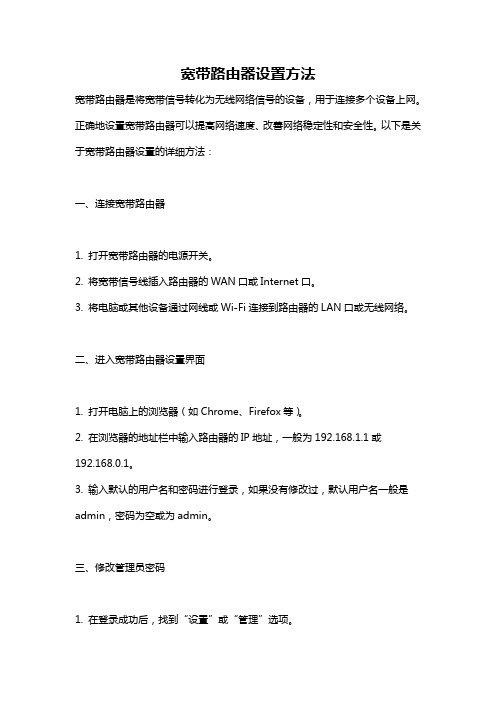
宽带路由器设置方法宽带路由器是将宽带信号转化为无线网络信号的设备,用于连接多个设备上网。
正确地设置宽带路由器可以提高网络速度、改善网络稳定性和安全性。
以下是关于宽带路由器设置的详细方法:一、连接宽带路由器1. 打开宽带路由器的电源开关。
2. 将宽带信号线插入路由器的WAN口或Internet口。
3. 将电脑或其他设备通过网线或Wi-Fi连接到路由器的LAN口或无线网络。
二、进入宽带路由器设置界面1. 打开电脑上的浏览器(如Chrome、Firefox等)。
2. 在浏览器的地址栏中输入路由器的IP地址,一般为192.168.1.1或192.168.0.1。
3. 输入默认的用户名和密码进行登录,如果没有修改过,默认用户名一般是admin,密码为空或为admin。
三、修改管理员密码1. 在登录成功后,找到“设置”或“管理”选项。
2. 找到“管理密码”或“系统设置”等相关选项。
3. 设置一个新的管理员密码,确保密码安全性,同时记住密码以防忘记。
四、修改无线网络名称和密码1. 在设置界面中,找到“无线网络设置”或类似选项。
2. 修改无线网络名称(SSID),建议使用一个有意义且容易辨认的名称。
3. 修改无线网络密码,使用强密码,包含字母、数字和特殊字符,并且长度要在8位以上。
五、设置无线安全加密方式1. 在设置界面中,找到“加密方式”或“安全设置”等选项。
2. 选择合适的无线安全加密方式,比如WPA2-PSK(AES)。
3. 根据选择的加密方式,设置相应的密码。
六、设置IP地址和DHCP1. 在设置界面中,找到“网络设置”或“LAN设置”等选项。
2. 设置一个新的IP地址,确保与其它设备不冲突,比如设为192.168.2.1。
3. 打开DHCP功能,分配IP地址给连接到路由器的设备。
七、设置端口映射(可选)1. 在设置界面中,找到“端口映射”或“端口转发”等选项。
2. 添加需要映射的端口号和协议类型(TCP或UDP)。
路由器的设置方法与步骤

路由器的设置方法与步骤路由器是一种用于将互联网信号分发给多个设备的网络设备。
在设置路由器之前,我们需要确保我们已经购买了合适的路由器,并且连接好了所需的电缆和电源。
设置路由器的方法和步骤如下:1. 开启路由器:首先,确保路由器已经插入电源,并按下电源按钮开启。
等待片刻,直到路由器完全启动。
2. 连接互联网:将互联网提供商(ISP)提供的宽带电缆插入路由器的WAN(广域网)口。
这通常是一个标有“Internet”或“WAN”的端口。
3. 连接电脑:使用一个以太网电缆将路由器的LAN(局域网)口连接到您的电脑的以太网端口。
这通常是一个标有“LAN”或“Ethernet”的端口。
4. 打开浏览器:打开您的浏览器(如谷歌浏览器、火狐浏览器等)。
5. 输入默认网关:在浏览器的地址栏中输入路由器的默认网关地址。
通常,默认网关地址可以在路由器的用户手册中找到。
如果找不到用户手册,可以尝试常见的默认地址,如192.168.0.1或192.168.1.1。
6. 登录路由器:在默认网关地址页面上,您将被要求输入用户名和密码以登录路由器的管理界面。
这些凭据通常也可以在路由器的用户手册中找到。
如果找不到用户手册,可以尝试一些常见的用户名和密码组合,如“admin”和“password”等。
7. 设置WAN连接类型:一旦登录到路由器的管理界面,您将看到不同的设置选项。
找到WAN设置或互联网设置选项,并选择与您的互联网类型相匹配的选项。
这样,路由器可以与ISP建立连接。
8. 配置无线网络设置:在路由器的管理界面中,找到无线设置选项。
您可以更改网络名称(SSID)和密码,以保障网络的安全性。
确保选择适当的加密类型,如WPA2,以避免未经授权的设备连接到您的网络。
9. 配置LAN设置:在路由器的管理界面中,找到LAN设置选项。
您可以更改局域网IP地址和子网掩码等设置。
通常,您无需更改默认设置,除非您对网络设置有特殊要求。
10.保存设置:完成以上设置后,最后一步是保存您的配置更改。
路由器连接宽带上网的方法(1篇)
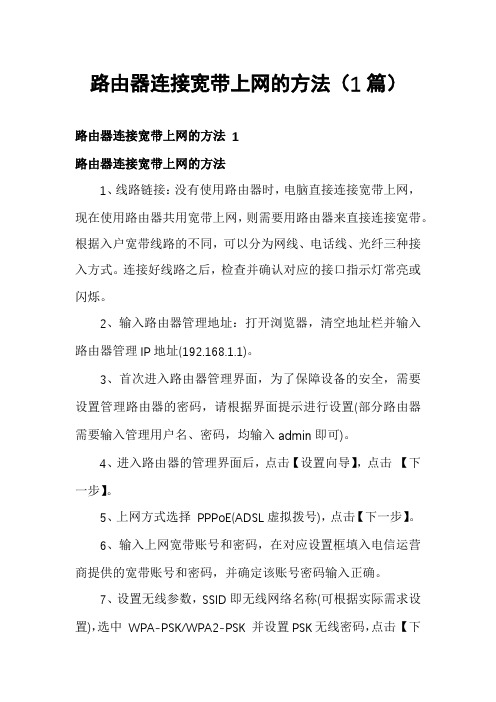
路由器连接宽带上网的方法(1篇)路由器连接宽带上网的方法 1路由器连接宽带上网的方法1、线路链接:没有使用路由器时,电脑直接连接宽带上网,现在使用路由器共用宽带上网,则需要用路由器来直接连接宽带。
根据入户宽带线路的不同,可以分为网线、电话线、光纤三种接入方式。
连接好线路之后,检查并确认对应的接口指示灯常亮或闪烁。
2、输入路由器管理地址:打开浏览器,清空地址栏并输入路由器管理IP地址(192.168.1.1)。
3、首次进入路由器管理界面,为了保障设备的安全,需要设置管理路由器的密码,请根据界面提示进行设置(部分路由器需要输入管理用户名、密码,均输入admin即可)。
4、进入路由器的管理界面后,点击【设置向导】,点击【下一步】。
5、上网方式选择PPPoE(ADSL虚拟拨号),点击【下一步】。
6、输入上网宽带账号和密码,在对应设置框填入电信运营商提供的宽带账号和密码,并确定该账号密码输入正确。
7、设置无线参数,SSID即无线网络名称(可根据实际需求设置),选中WPA-PSK/WPA2-PSK 并设置PSK无线密码,点击【下一步】点击,设置向导完成。
路由器连接宽带设置的方法打开电脑和连同路由器的电源,将有线宽带网线插入无线路由WAN口,然后用一根网线从LAN口与你的电脑(笔记本或台式机)直连。
检查路由器灯是否会亮。
打开浏览器,输入一般都是192.168.1.1或者192.168.0.1(具体查看路由器的说明书或者是路由器背面),然后输入管理账号和密码,一般都是admin,输入完成后,点击登录。
登录成功后就会进入操作界面,然后在左边找到设置向导,点击进入,进入之后选择下一步。
点击下一步之后,就进入上网方式设置,我们可以看到有三种上网方式的选择,如果你家是拨号的话那么就用PPPoE。
动态IP一般电脑直接插上网络就可以用的,上层有DHCP服务器的'。
静态IP一般是专线什么的,也可能是小区带宽等,上层没有DHCP服务器的,或想要固定IP的。
路由器连接方法
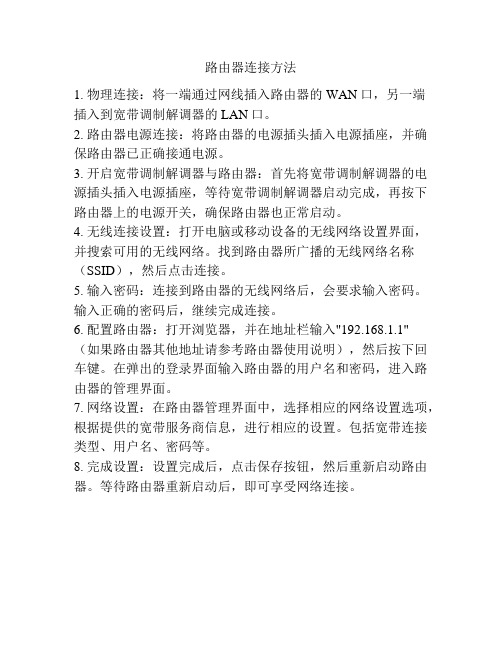
路由器连接方法
1. 物理连接:将一端通过网线插入路由器的WAN口,另一端
插入到宽带调制解调器的LAN口。
2. 路由器电源连接:将路由器的电源插头插入电源插座,并确保路由器已正确接通电源。
3. 开启宽带调制解调器与路由器:首先将宽带调制解调器的电源插头插入电源插座,等待宽带调制解调器启动完成,再按下路由器上的电源开关,确保路由器也正常启动。
4. 无线连接设置:打开电脑或移动设备的无线网络设置界面,并搜索可用的无线网络。
找到路由器所广播的无线网络名称(SSID),然后点击连接。
5. 输入密码:连接到路由器的无线网络后,会要求输入密码。
输入正确的密码后,继续完成连接。
6. 配置路由器:打开浏览器,并在地址栏输入"192.168.1.1"
(如果路由器其他地址请参考路由器使用说明),然后按下回车键。
在弹出的登录界面输入路由器的用户名和密码,进入路由器的管理界面。
7. 网络设置:在路由器管理界面中,选择相应的网络设置选项,根据提供的宽带服务商信息,进行相应的设置。
包括宽带连接类型、用户名、密码等。
8. 完成设置:设置完成后,点击保存按钮,然后重新启动路由器。
等待路由器重新启动后,即可享受网络连接。
移动宽带无线路由器怎么设置既能上网又看电视

移动宽带无线路由器怎么设置既能上网又看电视
打开光猫电源,让光猫启动,启动后指示灯如下图,则全部正常,可以进行下一步设置。
同时打开无线路由器和机顶盒电源。
2使用网线连接无线路由器WAN口和光猫网口LAN1口.WAN口一般与其他LAN口在颜色和距离上有明显差别。
3使用网线连接无线路由器任意LAN口和电脑
4在电脑ie中输入无线路由器的地址,打开登陆页面。
地址默认为192.168.1.1;我这里之前使用过电信宽带,修改过无线路由器地址,故有所差别。
5输入用户名和密码,登陆成功后,可以看见当前路由器的状态。
6点击网络参数----WAN口设置。
WAN口连接类型选择pppoe连接并输入用户名和密码,保存。
7点击无线设置,如图设置,开启无线功能并设置密码。
这样,具有无线功能的机顶盒就可以不用链接网线了。
8在电脑桌面上,右键点击屏幕上网上邻居选择属性打开网络和共享中心
9点击更改适配器设置,选择网卡,右键单击选择属性。
10选择internet协议4设置。
选择自动获取ip地址以及DNS服务器地址。
11一路点击确定--确定,经过以上步骤,电脑就可以自动上网。
12将任意LAN口连接机顶盒,将高清视频线连接电视剧。
连接成功后,机顶盒无红灯,正常状态如下图。
13打开电视机,使用电视机遥控器选择正确的视频输入端口。
14使用机顶盒遥控器,点击设置---有线网络---自动获取ip地址。
15获取到正确的ip地址后,返回,即可看电视了。
END。
路由器的使用说明

路由器的使用说明随着互联网的普及和发展,路由器已经成为了家庭和办公场所网络连接的重要设备。
正确使用路由器可以提供稳定、快速的网络连接,方便我们进行各种网络活动。
本文将详细介绍路由器的使用方法和注意事项,帮助读者正确设置和操作路由器。
一、路由器的安装与连接1. 设备准备在正式安装路由器之前,确保你已经准备好以下设备:- 一台电脑或笔记本电脑- 一根网线- 一台路由器- 一个宽带(ADSL/Cable)连接器2. 连接和电源首先,将宽带连接器插入路由器的WAN口(也称为Internet口),然后用网线将路由器的LAN口(也称为Ethernet口)与电脑连接。
最后,将路由器插入电源并开启。
二、登录路由器管理界面1. 确定默认IP地址每个路由器的管理界面都有一个默认的IP地址,通常是192.168.1.1或者192.168.0.1。
在浏览器的地址栏中输入这个IP地址,并按下Enter键。
2. 输入用户名和密码在管理界面的登录页面上,输入默认的用户名和密码。
如果不熟悉用户名和密码,可以在路由器说明书中查找或者联系厂商获取。
三、配置路由器1. 设置WAN连接在路由器管理界面中,选择“WAN设置”或类似名称的选项。
根据提供的宽带类型(ADSL或Cable),选择相应的连接类型并填写相关信息。
根据网络服务提供商的要求,可能需要输入账号和密码。
2. 设置局域网连接选择“局域网设置”或类似名称的选项,配置路由器的局域网连接。
通常情况下,保持默认设置即可。
如果你需要连接更多设备,可以启用DHCP服务器功能以自动分配IP地址。
3. 设置无线网络(可选)如果你的路由器支持无线功能,你可以设置一个无线网络以供多个设备连接。
在管理界面中查找“无线设置”或类似选项,设置无线网络的名称(SSID)和密码。
使用WPA2加密可以提高安全性。
四、连接其他设备1. 有线连接使用网线将其他设备连接到路由器的LAN口上,可以通过有线方式获取网络连接。
中国电信宽带+IPTV无线路由器配置方法
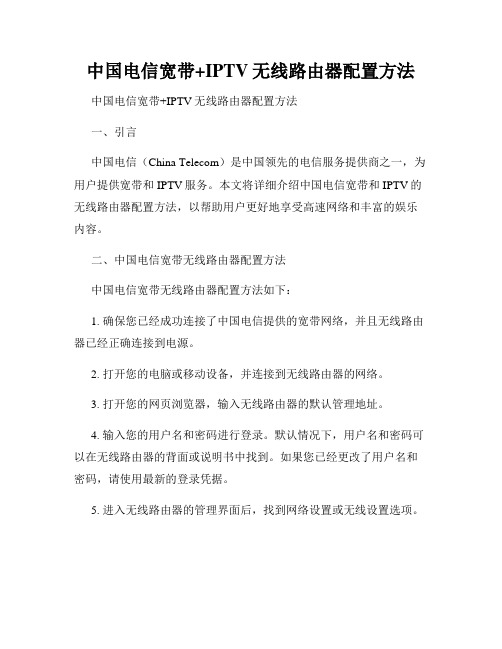
中国电信宽带+IPTV无线路由器配置方法中国电信宽带+IPTV无线路由器配置方法一、引言中国电信(China Telecom)是中国领先的电信服务提供商之一,为用户提供宽带和IPTV服务。
本文将详细介绍中国电信宽带和IPTV的无线路由器配置方法,以帮助用户更好地享受高速网络和丰富的娱乐内容。
二、中国电信宽带无线路由器配置方法中国电信宽带无线路由器配置方法如下:1. 确保您已经成功连接了中国电信提供的宽带网络,并且无线路由器已经正确连接到电源。
2. 打开您的电脑或移动设备,并连接到无线路由器的网络。
3. 打开您的网页浏览器,输入无线路由器的默认管理地址。
4. 输入您的用户名和密码进行登录。
默认情况下,用户名和密码可以在无线路由器的背面或说明书中找到。
如果您已经更改了用户名和密码,请使用最新的登录凭据。
5. 进入无线路由器的管理界面后,找到网络设置或无线设置选项。
6. 在网络设置或无线设置选项中,您可以设置您的无线网络名称(SSID)和密码。
建议您选择一个安全的密码,以保护您的网络免受未经授权的访问。
7. 完成无线网络名称和密码的设置后,保存并应用更改。
8. 您的中国电信宽带无线路由器已成功配置。
您可以使用设备连接到无线网络并享受高速上网体验。
三、中国电信IPTV无线路由器配置方法中国电信IPTV无线路由器配置方法如下:1. 在完成宽带无线路由器配置后,确保您的IPTV设备已正确连接到无线路由器。
2. 打开您的电视或其他IPTV设备,并转到设置界面。
3. 在设置界面中,找到网络设置选项,并选择连接到无线网络。
4. 在可用网络列表中,选择您配置的无线网络名称(SSID),并输入您设置的密码。
5. 连接到无线网络后,您的IPTV设备将能够访问中国电信提供的IPTV服务,并享受高清电视节目、点播和互动娱乐。
四、注意事项和附加功能在进行中国电信宽带和IPTV无线路由器配置时,需要注意以下事项:1. 确保您的无线路由器和IPTV设备都处于距离信号覆盖范围内,以确保良好的网络连接和流畅的观看体验。
- 1、下载文档前请自行甄别文档内容的完整性,平台不提供额外的编辑、内容补充、找答案等附加服务。
- 2、"仅部分预览"的文档,不可在线预览部分如存在完整性等问题,可反馈申请退款(可完整预览的文档不适用该条件!)。
- 3、如文档侵犯您的权益,请联系客服反馈,我们会尽快为您处理(人工客服工作时间:9:00-18:30)。
网通、电信、移动宽带如何使用路由器上网网通、电信、移动宽带如何使用路由器上网
访问数:10987 回复数:15
楼主
回复作者:骑着蜗牛闯天呀发表日期:2009-5-9 09:58:54 蜗牛使用过的上网方式比较多,一般喜欢接无线路由器来实现笔记本和其他电脑来一起上网,但一些运营商不允许这样,在技术上进行了屏蔽。
其实只要设置好,自己接好路由器后,实现多台电脑一起上网是没有问题的。
1,局域网,这种最简单,直接把网线接入到WAN太网接口,进入路由器里设置一下就可以了,上网方式选用“动态地址(从DHCP服务器自动获取)”
2,中国网通和中国电信,接线方法一样,上网方式选择“PPPoE(大部分的宽带网或xDSL)”,输入用户名和密码,路由器就自动拨号上网了,不需要自己再使用“宽带拨号”,每次开机直接上网就可以了。
3,中国移动,这里要重点说说中国移动的上网方式,
一般连接方式为:通过光纤---->光纤收发器----网线------>交
换机------>用户电脑。
上网时必须通过IE浏览器登陆
211.142.21.59/weblogin.jsp,(或192.168.1.1)输入用户名和密码,经过认证后才能上网,也就是所谓的WEB页面认证。
中国移动为了屏蔽用户自己接路由器,使用了新的技术,上网时必须进入IE页面,在页面上输入用户名和密码登陆后才能上网。
当时我咨询了很多人,都说不可能,移动公司的技术人员说他们也没有办法,我就问在技术上来讲,自己接路由器是不是可行的,他们回答是。
于是我就开始摸索,最后在路由器上网方式里选择“PPTP(某些欧洲运营商)”,然后输入用户名和密码,连接,路由器自动直接进行拨号,OK,可以了。
有路由器很方便吧,不要小看它,特别是家庭里有多台电脑要同时上网,一定要使用路由器,最好是无线路由器。
这样不用牵网线,省事。
有些人总有一个误区,认为无线的速度一般为54Mbps,而网线一般在100Mbps,怕影响上网速度,那我就要问你了,你家装的宽带的带宽是多少,2M,4M?光纤一般也才10M,再说家庭一般谁用的起光纤啊。
家庭的带宽才多少啊,54M还不够你跑?所以不要担心。
关注楼主收藏转发至天涯微博1#
回复作者:枣椰滴蚂蚁回复日期:2009-5-9 14:23:00 本人也稍许懂点电脑
LZ的说法好简单,实际起来可没有这么轻松的!2#
回复作者:骑着蜗牛闯天呀回复日期:2009-5-10 09:57:00 楼上说的对,实际操作起来有些麻烦,但也不难。
3# 回复作者:燕九回复日期:2009-5-10 18:52:00
蜗牛我碍你。
4#
回复作者:xqxqxq840 回复日期:2009-8-25 15:38:00 真诚的求教“骑着蜗牛闯天呀”,我的上网方式和你一样,但按你的方法,无法完成接无线路由器上网,我在路由器上网方式里选择“PPTP(某些欧洲运营商)”,然后也输入用户名和密码,但是不行,请问哪里还有问题吗?请回复,谢谢!5#
回复作者:骑着蜗牛闯天呀回复日期:2009-8-25 22:13:00 你用的是什么网络,移动?网通?还是电信?6#
回复作者:抽刀断水水更流呀回复日期:2009-8-26
22:07:00
好复杂,俺听的一头雾水7#
回复作者:雕刻自己的女人回复日期:2009-8-26 23:25:00 我用的无线路由器,回来一搞就好了,我自己都不知道怎么搞好的。
8#
回复作者:xqxqxq840 回复日期:2009-8-27 22:48:00 我用的是移动的网络,和你说的一样,需要打开网页输入用户名和密码通过华为的认证,才能上网,很麻烦,我想使用我的无线路由器,但我按你的办法在路由器上网方式里选择“PPTP(某些欧洲运营商)”,然后也输入用户名和密码,但是不行,请问哪里还有问题吗?请能够详细给与解答,再次谢谢!9#
回复作者:冷冷静静回复日期:2009-8-31 21:29:00 以前我用电信,用带猫的无线路器。
现在用的长城宽带,还是用这个路由器,由于长城宽带不用猫,因此只是无线当路由器用。
但只能上QQ,网页不能上了!在网上查了下,觉得是DNS的设置问题,但不知道到底应该怎么弄!高人们出出注意喽……10#
回复作者:荣春2009 回复日期:2009-8-31 21:46:00 楼上用的是什么型号的无线宽带猫?531B?11#
回复作者:骑着蜗牛闯天呀回复日期:2009-9-1 08:59:00 以前我用电信,用带猫的无线路器。
现在用的长城宽带,还是用这个路由器,由于长城宽带不用猫,因此只是无线当路由器用。
但只能上QQ,网页不能上了!在网上查了下,觉得是DNS的设置问题,但不知道到底应该怎么弄!高人们出出注意喽……
----------------------------------------------------------
是DNS代理服务器的问题,因为QQ用的是4000端口,而访问互联网使用的是80或8080端口,你试着在internet
协议里打开常规项,把DNS修改为“自动获得DNS服务器地址”,应该就可以了。
12#
回复作者:骑着蜗牛闯天呀回复日期:2009-9-1 09:06:00 作者:xqxqxq840 回复日期:2009-8-27 22:48:00
我用的是移动的网络,和你说的一样,需要打开网页输入用户名和密码通过华为的认证,才能上网,很麻烦,我想使用我的无线路由器,但我按你的办法在路由器上网方式里选择“PPTP(某些欧洲运营商)”,然后也输入用户名和密码,但是不行,请问哪里还有问题吗?请能够详细给与解答,再次谢谢!
------------------------------------------------------------你先要
确定网络接通没有,把IP地址和DNS都设置为自动获取。
这个问题我在这里也说不明白,路由器设置看似简单,有时也很麻烦,建议你打路由器的技术支持电话,找个工程师帮你,应该有用。
我想问问你,你设置后,电脑的无线网络连接有反应吗?如果没有,说明路由器没有设置好,如果有反应,那就在电脑上找找原因。
也可以用网线先连接路由器,看有线通
不通,只有这样慢慢来试了。
13#
回复作者:xqxqxq840 回复日期:2009-9-1 20:32:00 无线网络有反应,我的手机都能搜到我的无线网络,有线也通。
正常连接。
没问题。
关键是按你的设置提示“连接类型已禁用”但连接类型是“pptp”(不是我传的图上的“L2TP”,因为仓促误传),但是不行,请高手看看,给些设置上的建议!14#
回复作者:冷冷静静回复日期:2009-9-2 12:51:00 俺用的是美国Qwest 2wiire 2700HG-B版54M无线猫路由,淘宝上买的。
俺一直用的是““自动获得DNS服务器地址”啊……
请高人们继续指点!15#
回复作者:骑着蜗牛闯天呀回复日期:2009-9-2 20:22:00 应该你是你电脑设置的问题吧?抱到别人家试一下,看到底是哪块儿的问题,排查下再说加入收藏夹
复制给朋友
分享到外站
腾讯微博嘀咕新浪微博豆瓣搜狐微博开心网QQ书签人人网百度搜藏白社会雅虎收藏MSN空间。
